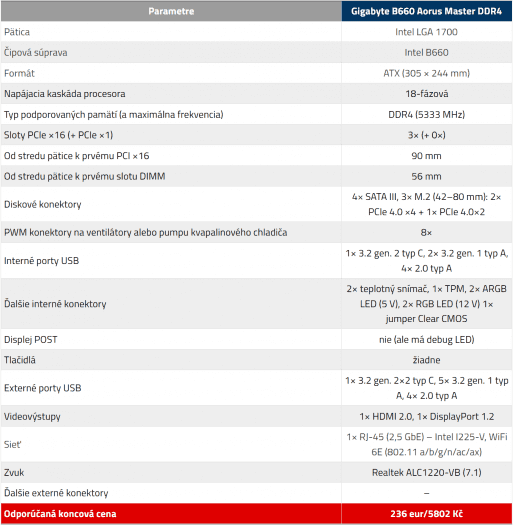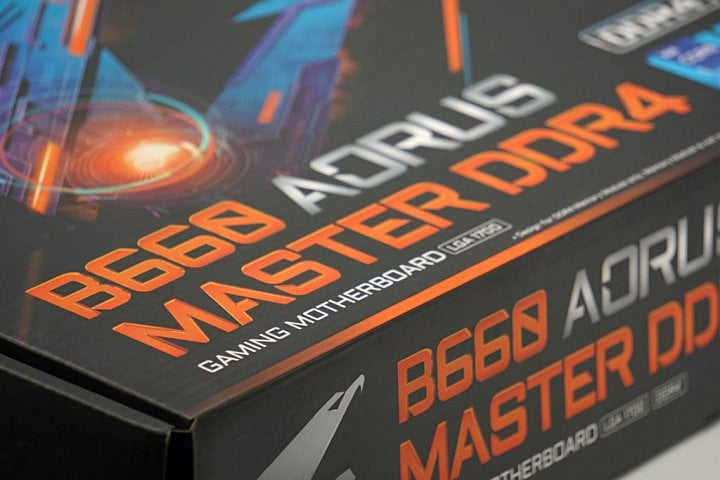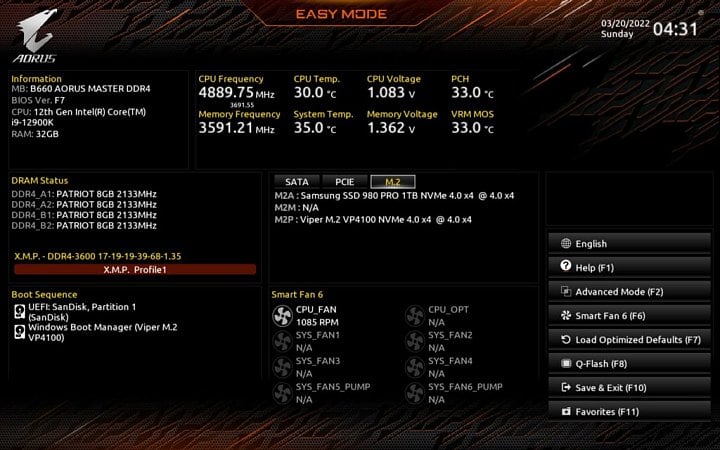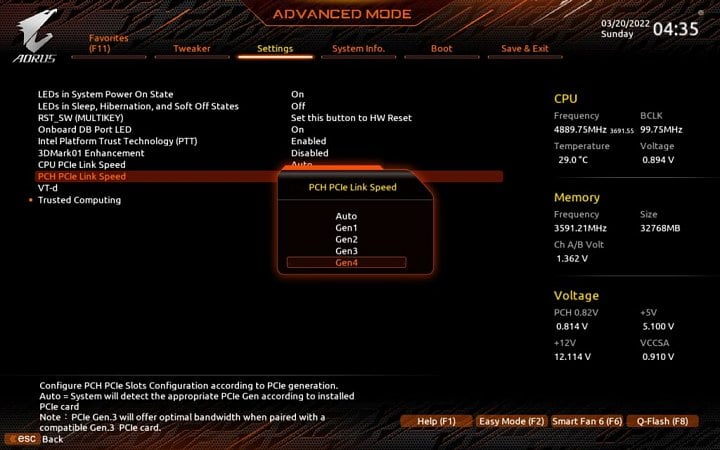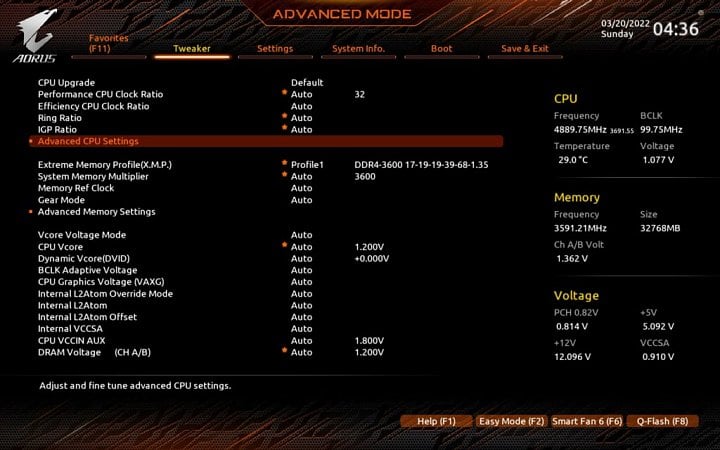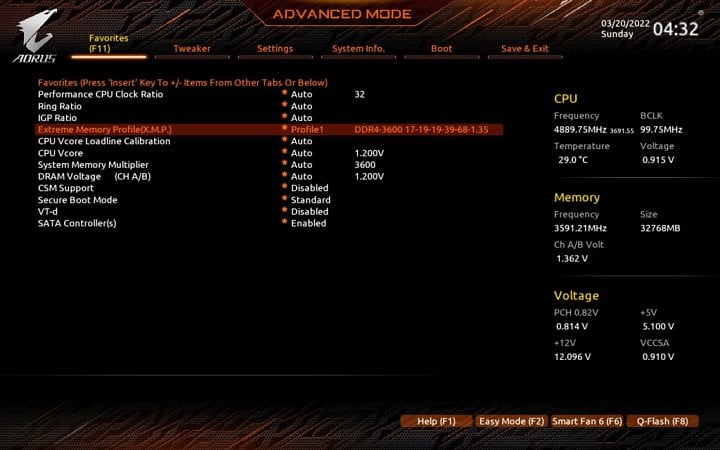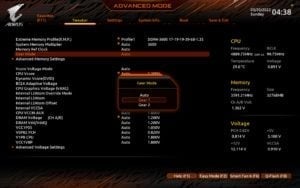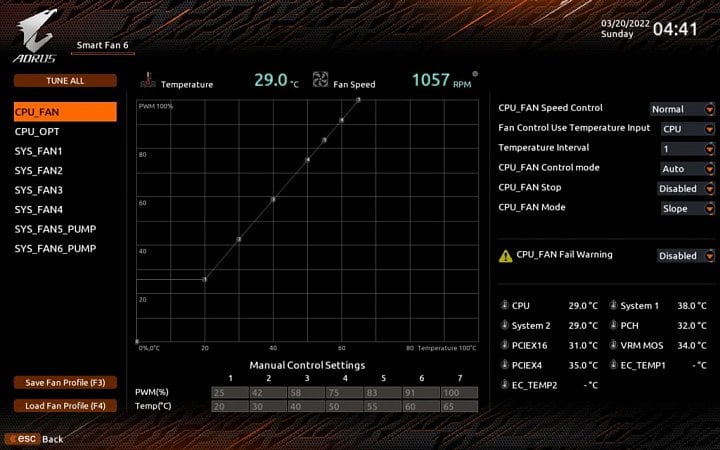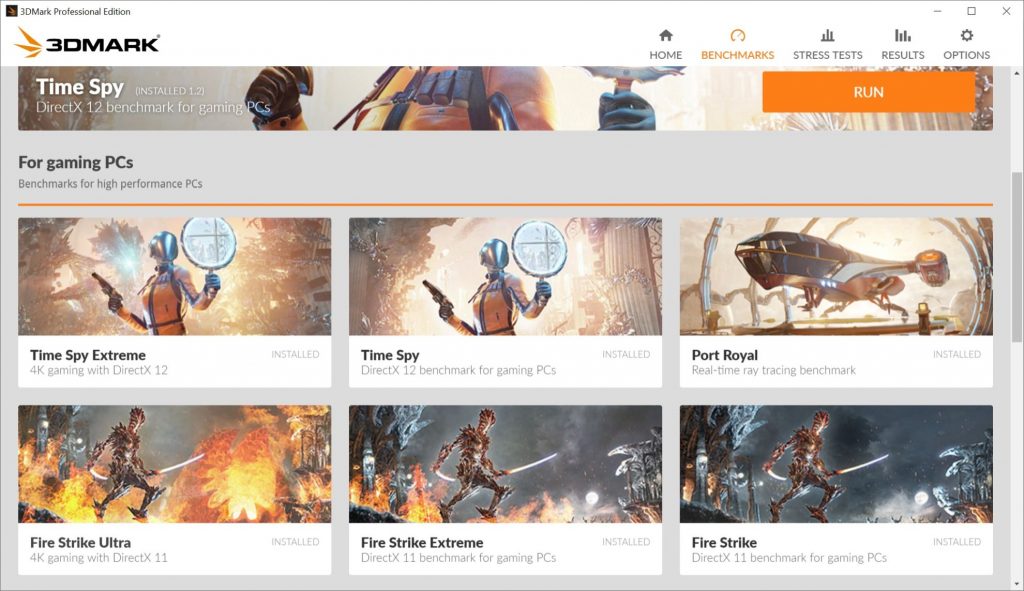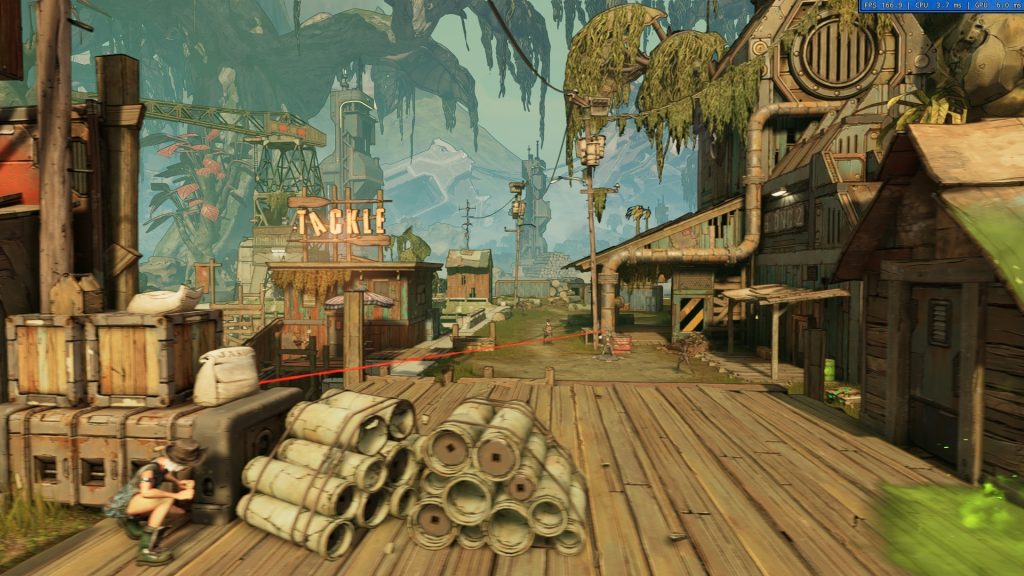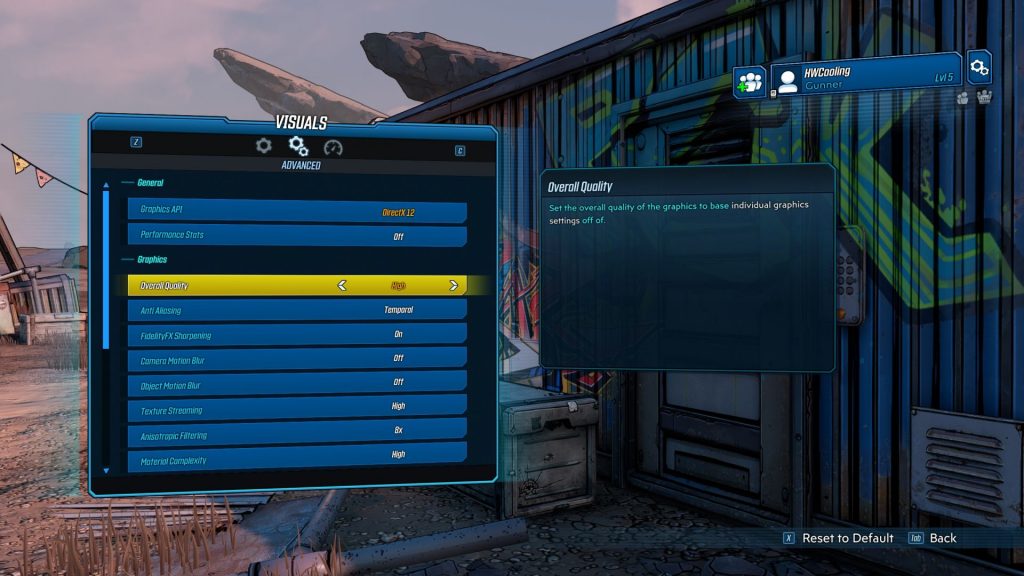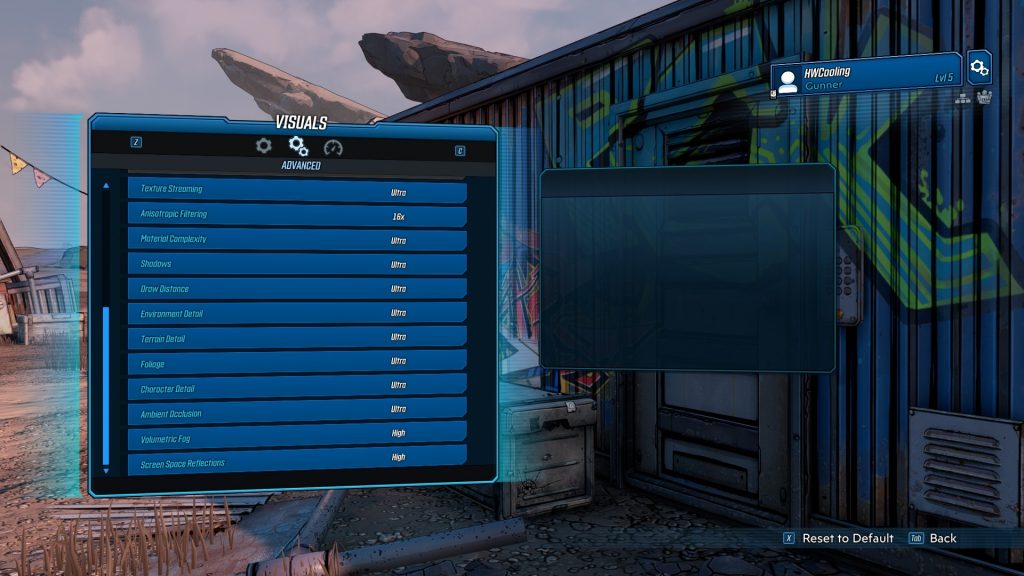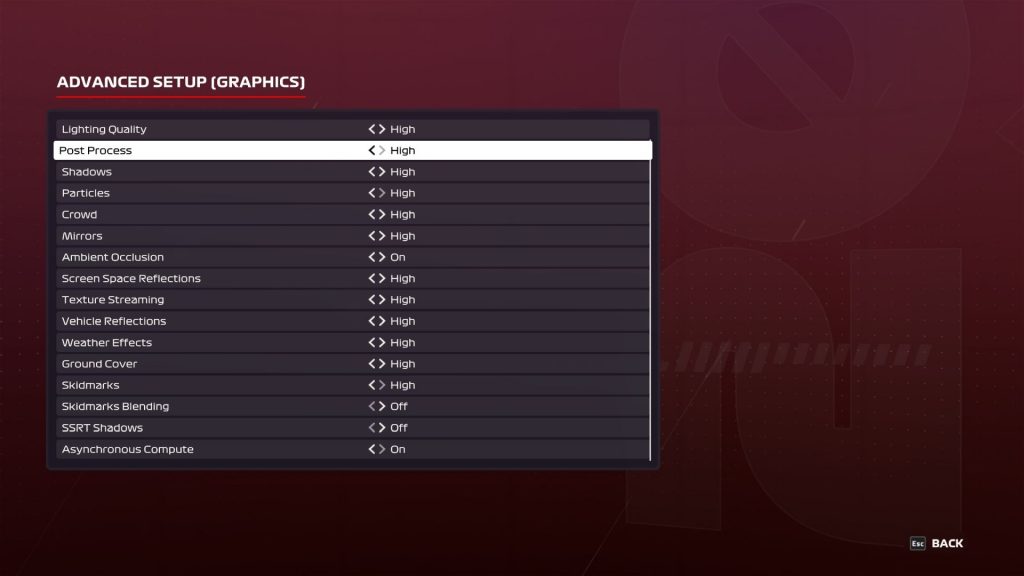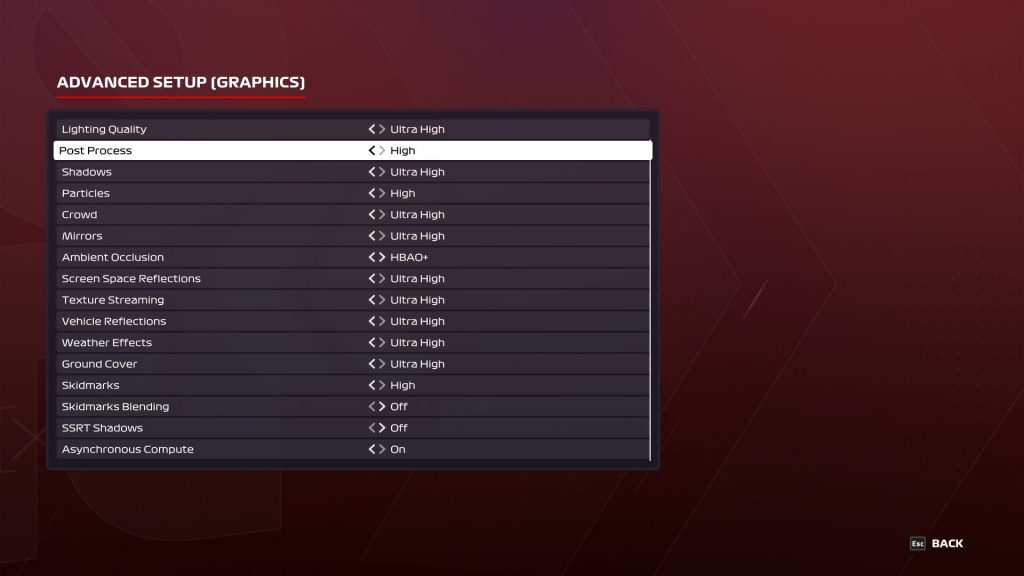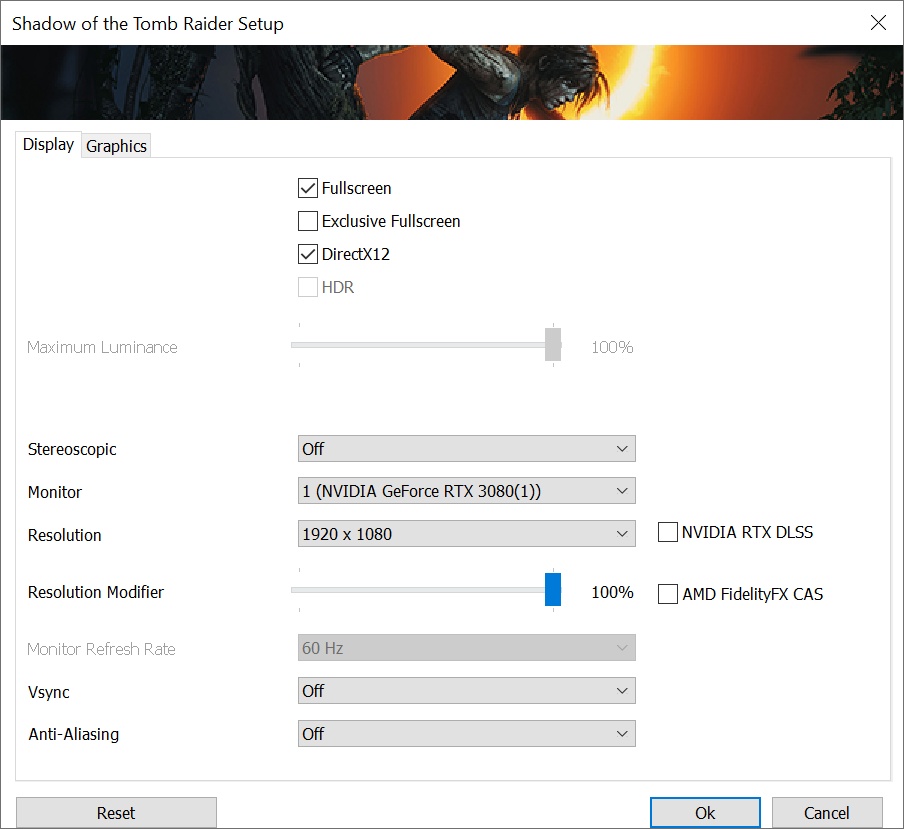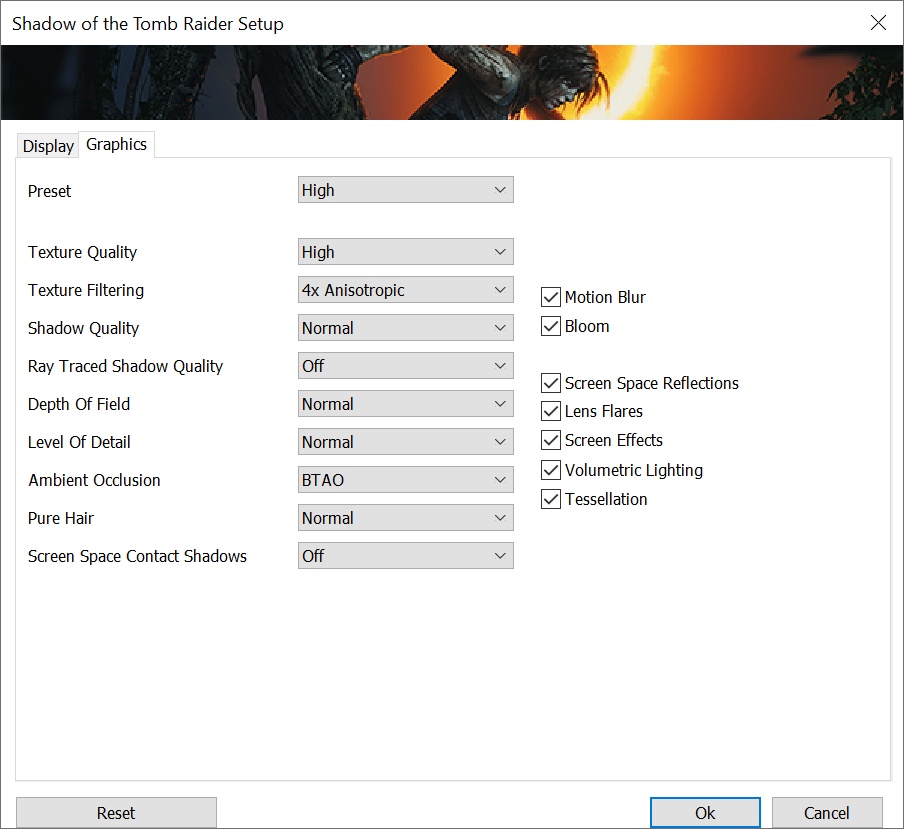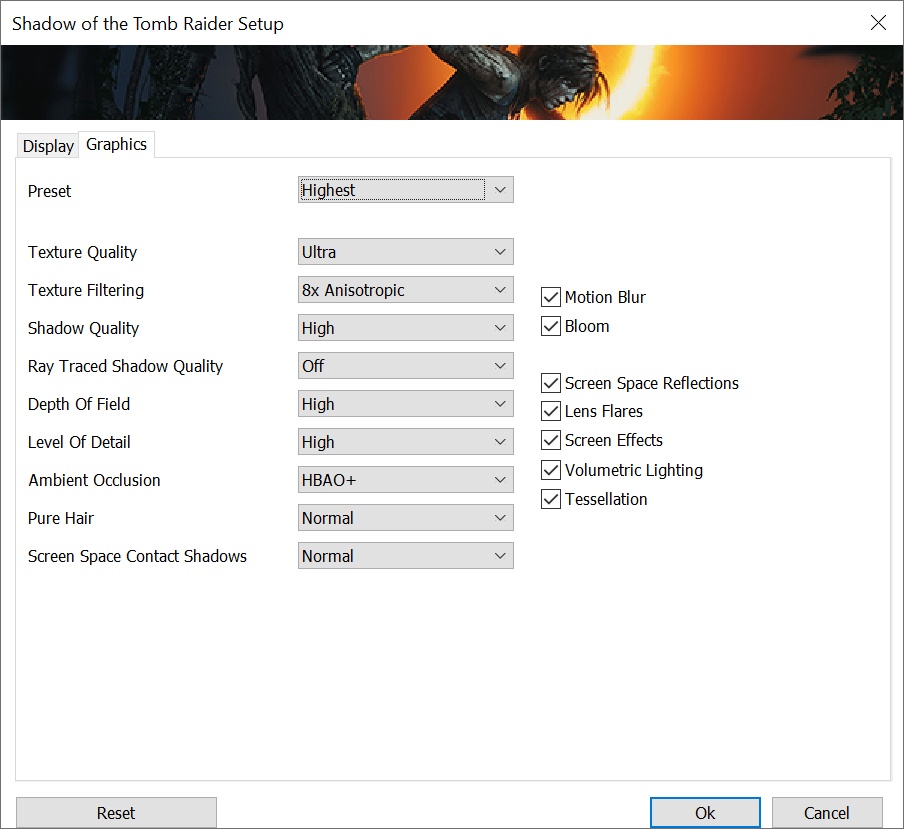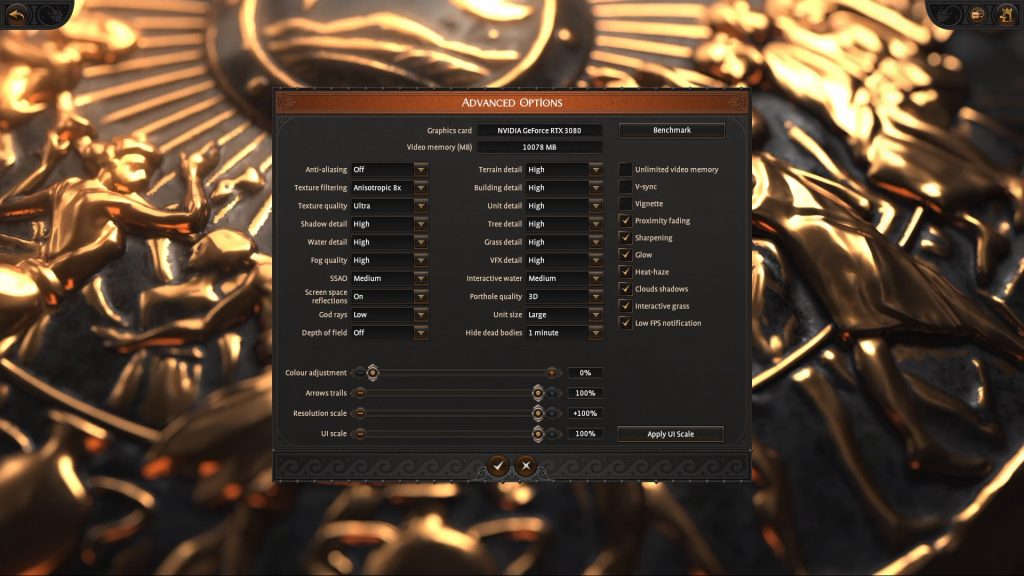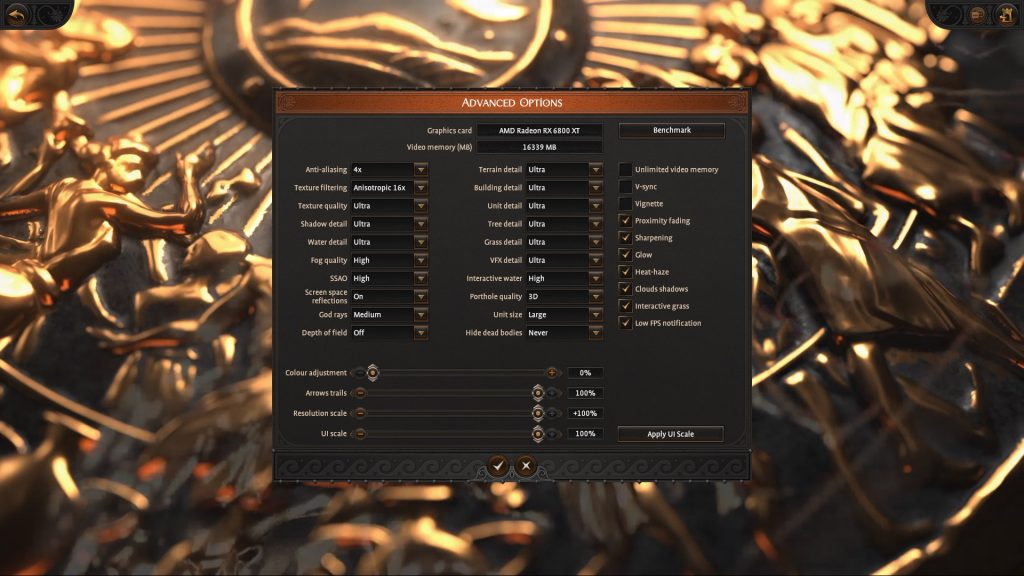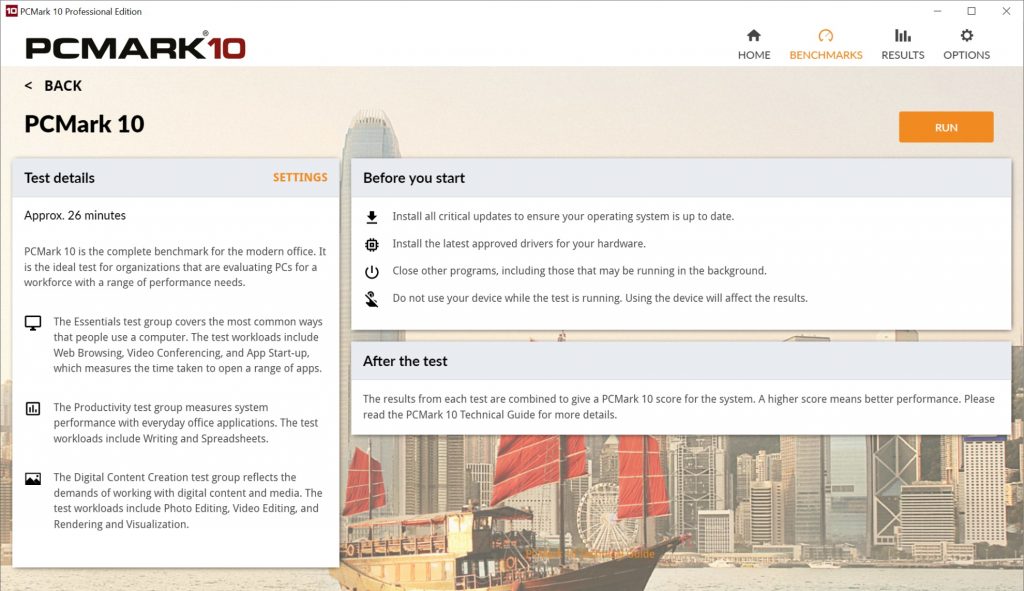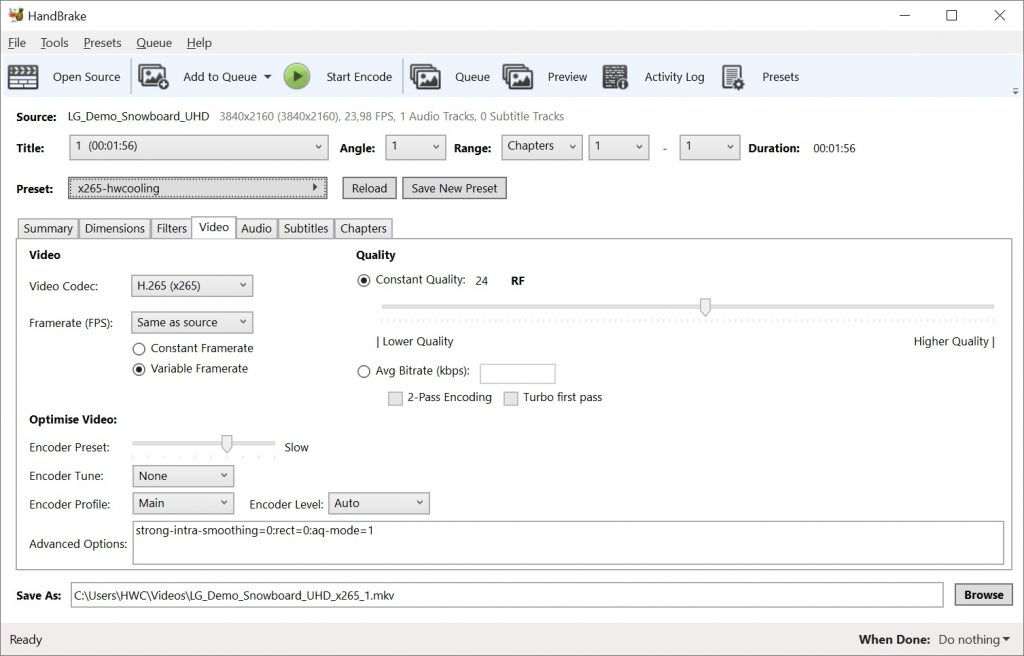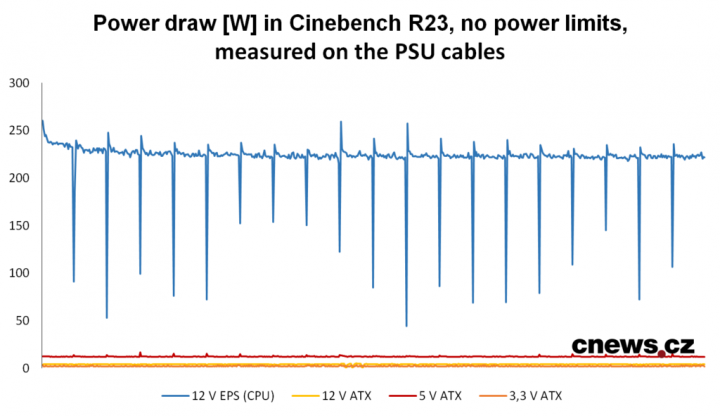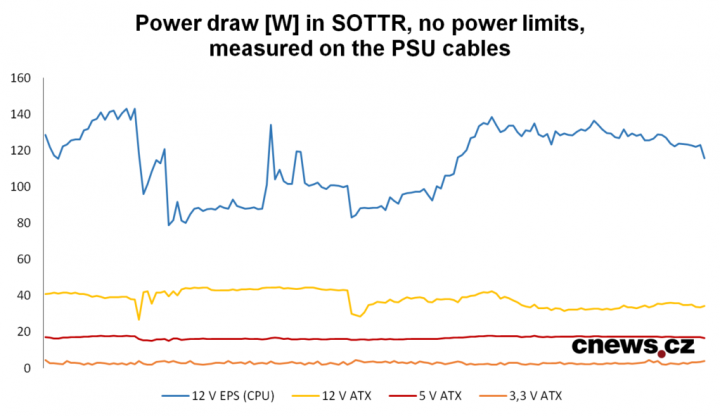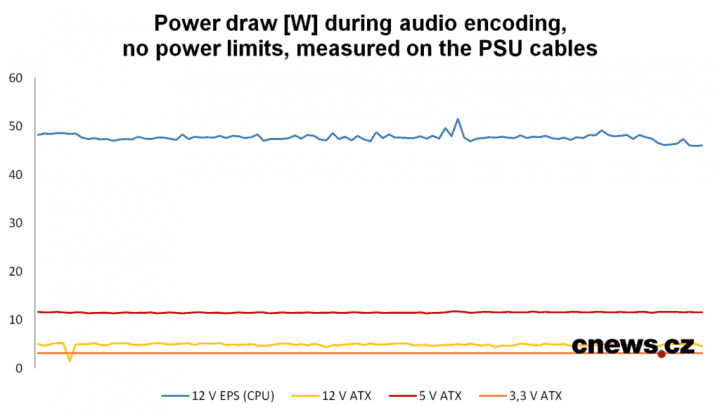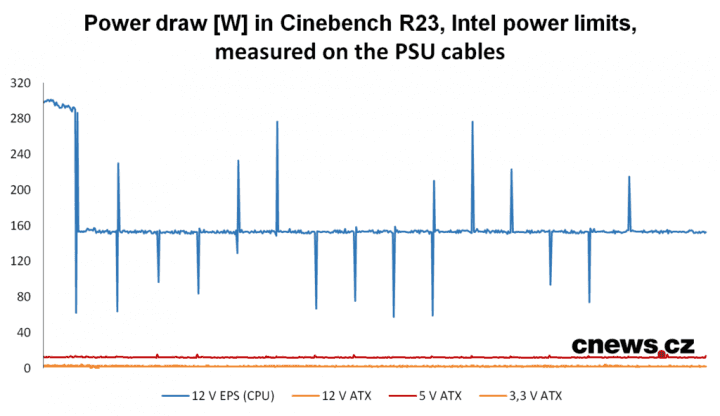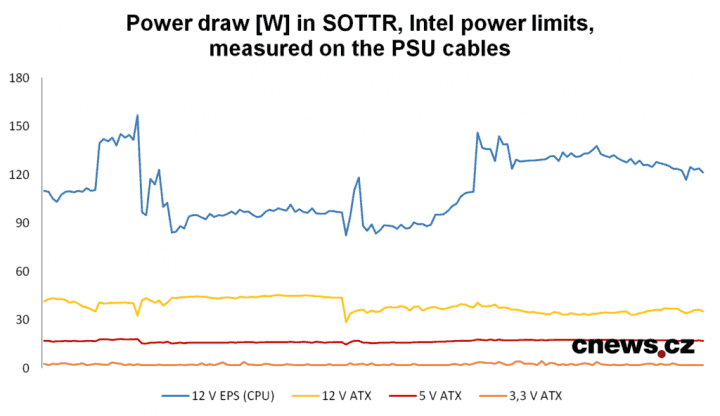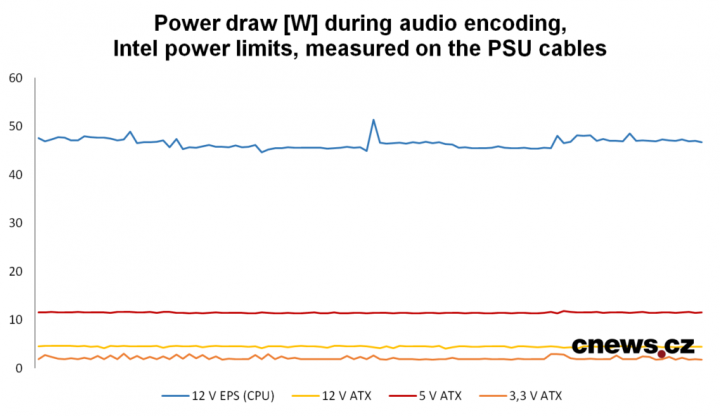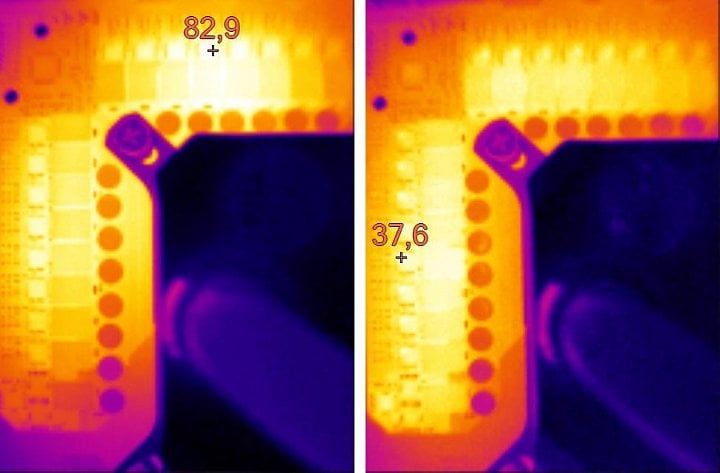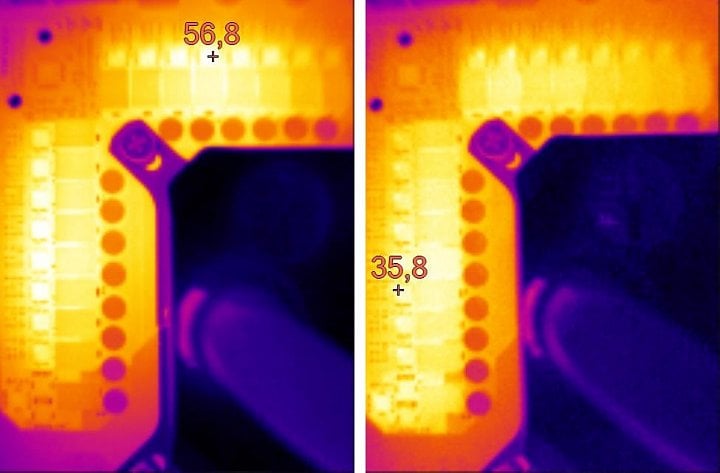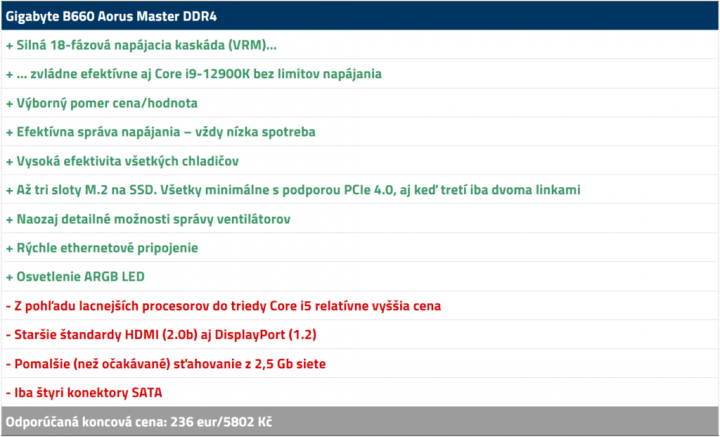Otestovali sme dosku, ktorá je síce drahšia ako naposledy testovaná Asus TUF Gaming B660 Plus WiFi D4, ale čo sa týka napájacej kaskády a jej správy, je z úplne iného cesta. Chod Gigabyte B660 Aorus Master DDR4 výkonnejšími procesormi je výrazne úspornejší, a nie, nie je to dané nižšími frekvenciami jadier. A rôznych atraktívnych vecí má doska Aorus Master s čipsetom Intel B660 viac.
Gigabyte B660 Aorus Master DDR4
Správny výber základnej dosky je pomerne zložitý. Nejde len o to, koľko akých pripojení doska má, ako sa zahrieva napájacia kaskáda a na akú cenu vás vyjde. Všetko sa prirodzene odvíja od rozpočtu a od toho, s akým (a ako nastaveným) procesorom plánujete fungovať. Doska, ktorú v rámci tohto článku rozoberieme tak podrobne, ako je to len možné, chce osloviť náročnejších používateľov, ktorí však zároveň v rámci svojej zostavy radi ušetria starším štandardom pamätí DDR4.
(Všechny fotografie v testu: Ľubomír Samák)
Doska B660 Aorus Master (DDR4) je dostupná v dvoch variantoch. Hlavný rozdiel je v podpore pamätí a dokonca tá na DDR5 je drahšia iba o pár eur. Cena za kompletnú platformu je pre výrazne lacnejšie pamäte typu DDR4 nižšia u B660 Aorus Master s DDR4 v označení názve. Táto doska je atraktívna aj na porovnanie s Asus TUF Gaming B660 Plus WiFi D4, s ktorou môžete síce ušetriť, ale po dočítaní článku možno nebudete chcieť (šetriť).
Naformátovanie PCB zodpovedá štandardným rozmerom ATX (305 × 244 mm). Rozširujúce sloty PCI Express ×16 sú tu až tri, ale v pomere k žiadnemu kratšiemu PCIe ×1. Na pomalšie zariadenia sú však uspôsobené spodné dva sloty PCI Express. Hoci sú fyzicky dlhé, tak jeden je štvorlinkový a druhý už iba jednolinkový. Malý je aj vzájomný rozstup medzi nimi, takže inštaláciou vyšších než jednoslotových kariet sa nepočíta. Zato pod prvým a druhým slotom PCI Express je až 75 mm. S dostatočnou rezervou (na nereštriktívne nasávanie vzduchu) sa tak zmestia aj najhrubšie grafické karty a súčasne môžete stále použiť všetky sloty, ktoré základná doska má.
Veľký prázdny priestor pod plnohodnotným slotom PCIe ×16 sa trochu odráža na jeho menšom odstupe od pätice na procesor. Stále je ale dostatočný na to, aby ani najširšie dvojvežové chladiče sponami nezasahovali do priestoru PCB karty v prvom slote. Povolenie jeho poistky bude ale, prirodzene, menej komfortné ako u dosiek, ktoré majú tento slot PCI Express výraznejšie (t.j. o 5–10 mm) oddialený od chladiča.
Odstup slotov DIMM od pätice CPU je už tak ako na iných doskách ATX (56 mm). Efektívnejšie než je obvyklé, sú všetky použité chladiče. Od čipsetového, cez chladiče SSD až po chladiče VRM. K tomu sa ešte po testoch, v závere, vrátime. Za pochvalu stojí aj rozloženie interných konektorov na pripojenie ventilátorov a (A)RGB LED. Sústreďujú sa totiž dobre pri okrajoch PCB a nikdy nemusíte kábel ťahať ku stredu dosky. Sloty M.2 na SSD všetky podporujú rozhranie NVMe s tým, že k poslednému sú z čipsetu vyvedené iba dve linky PCI Express. To znamená, že treba počítať s polovičnou priepustnosťou.
Vstavané osvetlenie je pod krytom vedľa pätice, kde jde podsvietené logo Aorus dvoma ARGB LED. Ďalších sedem je vedľa slotov DIMM, ale z opačnej strany PCB. Svetlo týchto LED tak vidíte pekne rozptýlené z odrazu plechu počítačovej skrinky.
Zadný panel I/O má až štyri porty USB 2.0, čo je na doskách Gigabyte pomerne časté a ničomu to nevadí, pokiaľ pri zapájaní periférií myslite na to, že ich treba pripojiť k týmto konektorom. Myš, klávesnica, headset a ani žiadne z iných periférií typicky vyššiu priepustnosť nepotrebuje. Na rýchlejšie pamäťové zariadenie sú k dispozícii štyri 5-gigabitové konektory USB 3.2 gen. 1 a doska využíva aj natívnu podporu USB 3.2 gen. 2×2. Ten medzi externými konektormi tiež nájdete. Je ale možno trochu škoda, že nezostal priestor na žiadny 10 Gb port USB. Malé šetrenie vidieť v použití videovýstupov o generáciou starších štandardov – HDMI 2.0b a DisplayPort 1.2. Než používanie iGPU Gigabyte vidí v tejto doske skôr prítomnosť grafickej karty.
Napájacia kaskáda pre procesor je robustná už na prvý pohľad. Pozostáva z 18 fáz, ktoré riadi ovládač OnSemi NCP81080. Napäťové regulátory sú OnSemi NCP302155 s prúdovou kapacitou 55 A. Toto je optimálne riešenie aj pre Core i9-12900K. Navyše, keď VRM chladí takmer polkilová porcia (374 + 111 g) dobre členitého hliníka.
V rámci multimediálnej výbavy sa nešetrilo na zvukovej časti. Doska už nemá zastaraný kodek (ako TUF Gaming B660 Plus WiFi D4), je tu Realtek ALC 1220-VB použité sú aj slušnejšie kondenzátormi WIMA.
Prv, než sa pustíte na porovnávajúce testy a závery z nich, tak neprehliadnite ani návštevu BIOSu v nasledujúcej kapitole článku. I v nej je veľa zaujímavého poznania.
Článok pokračuje ďalšími kapitolami:
Ako to vyzerá v BIOSe
Na úvodnej obrazovke je tradične prehľad základných vecí, s ktoré sú zaujímavé aj pre bežného používateľa. Okrem detekcie pripojených komponentov (SSD, ventilátor, pamäte) a monitorovania taktovacích frekvencií, napájacieho napätia a zahrievania kľúčových komponentov, sa hlbšie do BIOSu nemusíte ponárať ani pre aktiváciu XMP.
Pre viac podrobností treba, prirodzene, prejsť do pokročilejšieho režimu (na to slúži kláves F7). Podrobnosti o procesore či verzii BIOSu sú dostupné na karte System info, odkiaľ je možná aj aktualizácia BIOSu. To cez Q-flash. Jeho rozhranie je intuitívne, príjemné a skrátka človek nemá pocit že by mohlo niečo „nevyjsť, pokaziť sa“.
Na karte Settings sa zase môžete pohrať napríklad s nastavením LED. Nie tých pestrofarebných, ale stavových. Ďalej sú tu nastavenia pre bezpečnostný modul (TPM) a ručne sa dá upraviť aj štandard rozhrania PCI Express, zvlášť z CPU i čipsetu. Vo východiskových nastaveniach je na „Auto“, prirodzene s fungovaním PCIe 4.0. Podporu PCI Express 5.0 táto doska nemá.
To, čo nás pred každým testom zaujíma najviac, sú pokročilé nastavenia CPU a správa napájacích limitov. Predvolené nastavenia s Core i9-12900K sú podľa priebehu spotreby a frekvencií bez obmedzení. Pre všetky testy to ale i tak nastavujeme ručne, na „4096 W“ pre PL1 aj PL2.
Takéto nastavenie znamená, že procesor nijako neobmedzujete ani z pohľadu vysokej dlhodobej záťaže. V nej teda dosahuje maximálne frekvencie all-core boostu, pokiaľ vaša aplikácia nepoužíva inštrukcie AVX. Vtedy doska preventívne znižuje násobič o 2. Túto voľbu je možné prirodzene vypnúť. My to ale nerobíme, aby sa v testoch premietli aj zámery Gigabytu tu a to, ako si to predstavuje výrobca a ako to bude v neposlednom rade fungovať aj u drvivej väčšiny používateľov.
Pamäťový profil (XMP) je možné povoliť až z karty Favorites. Pre pokročilejších používateľov je ale karta Tweaker. Nastaviť podľa individuálnych potrieb sa dá tak režim Gear ako a Gigabyte vás neochudobní ani o podrobné ladenie časovania pamätí.
Detailnejšie, než je bežné, je aj používateľské rozhranie na nastavenie konektorov pre ventilátory. Podrobná úprava profilu je pre všetky konektory (vrátane tých pre pumpu, ktorých intenzita PWM je z pochopiteľných dôvodov prednastavená agresívnejšie). Krivku (impulznej/PWM, ale i lineárnej/DC) regulácie ohýbať a dávať do vzťahu so zahrievaním CPU, na všetkým doskách, tu je však tých teplotných snímačov viac. Sedem vstavaných a dva si môžete pridať doplnením termočlánkov.
Systémové ventilátory si tak môžete nastaviť podľa snímania teploty z okolia slotu PCIe ×16. Síce vám nepovieme, z akého miesta sa táto teplota odčítava, je to určite najbližšie grafickej karte, ktorej ochladzovanie (ventilátormi v skrinke) môžete týmto spôsobom prispôsobiť. Okrem ručného nastavenia priebehu otáčok Gigabyte dáva na výber aj z prednastavených profilov (Silent, Normal, Full Speed).
Všetky konektory podporujú tzv. „fan stop“, čo je zaujímavé aj z pohľadu DC regulácie, pre ktorú od určitej úrovne prestanú spínať. A v prípade poruchy je zase možné povoliť upozornenie na nefungujúci ventilátor. Na rozdiel od dosiek Asusu je to však v továrenských nastavenia vypnuté aj pre konektor CPU_fan, aby sa POST nezastavoval na „chybe“ ventilátora, ktorý nemáte pripojený a je to úmysel.
Metodika: výkonnostné testy
Herné testy...
Drvivá väčšina testov vychádza z metodiky na procesory a grafické karty. Výber hier je pri doskách užší, ale to preto, aby bolo možné všetky testy realizovať s dvoma rôznymi procesormi tak, ako sme sľúbili. Každá doska bude vždy testovaná s výkonnejším procesorom zo špičky, ale i so slabším, priemerným. Výkonnejší variant na platforme LGA 1700 predstavuje Core i9-12900K a strednú triedu potom Core i5-12400.
Na základe testov s procesormi z rôznych tried sa budete môcť jednoducho rozhodnúť, či vám dáva zmysel drahšia základná doska pre lacnejší procesor alebo naopak, ako dobrý nápad je šetriť lacnejšou doskou pri použití drahšieho a výkonnejšieho procesora, ktorý má prirodzene aj vyššiu spotrebu a kladie na kvalitu základnej dosky celkovo vyššie nároky.
Z hier sme vybrali päť titulov, ktoré testujeme v dvoch rozlíšeniach. Hier je teda podstatne menej než pri testoch procesorov alebo grafických kariet, ale pre potreby testov základných dosiek je ich tak akurát. Málokto pri výbere základnej dosky zohľadńUje výkon v konkrétnej hre. Ale orientačný prehľad o tom, ako ktorá základná doska formuje herný výkon (v porovnaní s inou doskou), treba. Aby postupom času nedochádzalo k výraznému skresleniu, sme siahli po relatívne starších tituloch, ktoré už nedostávajú významné aktualizácie.
Jedná sa o Borderlands 3, F1 2020, Metro Exodus, Shadow of the Tomb Raider a Total War Saga: Troy. U novších hier by mohlo dochádzať k tomu, že sa výkon postupom času (aktualizáciami) bude trochu meniť a špeciálne vo vysokých rozlíšeniach s vysokými detailmi. To je jedno z testovacích nastavení (2160p a Ultra, respektíve najvyššie vizuálne detaily, ale bez ray-tracingovej grafiky), ktoré sa zameriava na porovnanie výkonu, pre ktoré je úzke hrdlo grafická karta. Inými slovami, z týchto testov bude zrejmé, ktorá základná doska do akej mieri môže z nejakých dôvodov ovplyvňovať výkon grafickej karty. Naproti tomu nastavenie s rozlíšením Full HD a s grafickými detailmi zníženými na „High“ bude odrážať aj vplyv procesora na konečný herný výkon.
Na záznam fps, respektíve časov jednotlivých snímok, z ktorých sa potom následne počítajú fps, používame OCAT a na analýzu CSV aplikáciu FLAT. Za oboma stojí vývojár a autor článkov (a videí) webu GPUreport.cz. Na čo najvyššiu presnosť sú všetky priechody trikrát opakované a do grafov sú vynášané priemerne hodnoty priemerných i minimálnych fps. Tieto viacnásobné opakovania sa týkajú aj neherných testov.
... výpočtové testy, testy SSD, portov USB a siete
Aplikačný výkon testujeme veľmi podobným spôsobom, ako je to u testov procesorov. Obsiahnuté sú takmer všetky testy od tých jednoduchších (napríklad tých vo webovom prostredí) až po tie, ktoré procesora či grafickú kartu žmýkajú na vrchnej hranici ich možností. Jedná sa typicky o testy 3D renderingu, kódovania videa (x264, x265, SVT-AV1) či iných výpočtových úloh náročných na výkon. Rovnako ako pri procesoroch či grafických kartách tu máme široký zaber aplikácií – svoje si vo výsledkoch nájdu používatelia strihajúci video (Adobe Premiere Pro, DaVinci Resolve Studio), tvorcovia grafických efektov (Adobe Premiere Pro), grafici či fotografi (Adobe Photoshop, Affinity Photo a AI aplikácie Topaz Labs) a nechýbajú ani testy (de)šifrovania, (de)kompresie, numerických výpočtov, simulácií a samozrejme ani testy pamätí.
Pri základných doskách sú dôležité aj testy výkonu SSD. Vo všetkých slotoch preto v dobre rozšírenom CrystalDiskMarku testujeme maximálne sekvenčné rýchlosti čítania a zápisu na prázdnom SSD Samsung 980 Pro (1 TB). Rovnakým spôsobom pristupujeme k testom portov USB. Na ich otestovanie používame externé SSD WD Black P50. To podporuje rýchle rozhranie USB 3.2 gen. 2×2, takže nebude úzke hrdlo ani pre najrýchlejšie radiče USB. Pre každý štandard USB uvádzamé iba jeden výsledok. Ten je počítaný z priemeru všetkých dostupných portov.
Neochudobníme vás ani o testy sieťovej priepustnosti. V rámci lokálnej siete medzi sieťovými adaptérmi základných dosiek a 10-gigabitovou PCIe kartou Sonnet Solo10G obojsmerne presúvame veľké súbory. To z už spomínaného SSD Samsung 980 Pro na Patriot Hellfire (480 GB), ktoré je stále dostatočne rýchle na to, aby nebrzdilo ani 10 Gb adaptéry.
(Zdroj: Ľubomír Samák)
Výsledky všetkých výkonnostných testov sú pre čo najvyššiu presnosť tvorené priemerom z troch opakovaných meraní.
Nastavenia procesorov…
Procesory primárne testujeme bez limitov napájania tak, ako to má väčšina základných dosiek v továrenských nastaveniach. Pre testy, ktoré majú prienik s meraniami spotreby, zahrievania a frekvencií CPU, sledujeme aj správanie sa dosiek s napájacími limitmi nastavenými podľa odporúčaní výrobcov CPU. PL1 nastavujeme na úroveň TDP s tým, že pri procesoroch Intel rešpektujeme aj časový limit tau (56 s). Podľa oficiálnych špecifikácií CPU je nastavená aj vrchná hranica napájania (PL2/PPT). Technológiami na agresívne pretaktovanie, ako sú PBO2 (AMD) alebo ABT (Intel), MCE (Asus) a podobné, sa v rámci štandardných testov základných dosiek nezaoberáme.
… a aplikačné aktualizácie
V testoch treba počítať aj s tým, že v priebehu času môžu jednotlivé aktualizácie skresľovať výkonnostné porovnania. Niektoré aplikácie používame vo verziách portable (rozvalený archív), ktoré sa neaktualizujú alebo je možnosť ich držať na stabilnej verzii, ale pri niektorých to neplatí. Typicky hry sa v priebehu času aktualizujú, čo je prirodzené a držať ich na starých verziách mimo realitu by bolo tiež sporné.
Skrátka len počítajte s tým, že s pribúdajúcim časom klesá trochu i presnosť výsledkov, ktoré medzi sebou porovnávate. Aby sme vám túto analýzu uľahčili, tak pri každej doske uvádzame, kedy bola testovaná. Zistíte to v dialógovom okne, kde je informácia o dátume testovania. Toto dialógové okno sa zobrazuje v interaktívnych grafoch, pri akomkoľvek pruhu s výsledkom. Stačí naň zájsť kurzorom myši.
Metodika: ako meriame spotrebu
Analýza „spotreby“ základnej dosky je mimoriadne atraktívna téma, pokiaľ sa k nej pristupuje metodicky. Čo to znamená? Merania elektrického prúdu a napätia priamo na vodičoch, ktorými je základná doska napájaná. Najvýraznejší odber má prirodzene procesor, respektíve napájania procesora, ktorý meriame zvlášť – presne tak ako v testoch procesorov.
Ku káblu EPS tú pribúda ale ešte 24-pinový kábel ATX s viacerými napätiami, v ktorých je dobré mať prehľad. Kľúčové sú +3,3 V (z nich je napájaný typicky čipset), +5 V (pamäte) a +12 V, z ktorých sa napájajú sloty PCI Express a najväčší odber bude v prípade našej testovacej konfigurácie na grafickej karte. Tieto všetky vodiče dôkladne monitoruje. Potom v rámci konektora ATX existuje ale aj zopár pomerne nedôležitých vetiev, ktoré sa už v moderných počítačoch ani nepoužívajú (to je -12 V a -5 V) alebo sú z hľadiska odberu pomerne nedôležité. Tak ako napríklad +5 VSB (napájanie USB či osvetlenia ARGB aj keď je počítač vypnutý; to je možné v BIOSe obvykle i vypnúť) alebo PG (Power Good), ktoré má iba informatívny charakter a počas prevádzky je už na len „do počtu“. Tieto vetvy (-12 V, -5 V, +5 VSB a PG) majú vždy iba jeden vodič a ešte i to často s menším prierezom, čo je tiež znak vždy veľmi nízkeho odberu.
Vodiče 24-pinu, na ktorých odber meriame, sú zapojené vždy paralelne a sú aspoň v páre (+12 V) alebo väčšom počte. Vetva +3,3 V používa na zväčšenie prierezu napríklad štyri vodiče a +5 V ich má až päť. Táto vetva je z dnešného pohľadu už ale pomerne predimenzovaná, keďže historicky počítala s napájaním väčšieho množstva HDD, respektíve ich logickej časti (na motorickú sa používa +12 V).
Na meranie spotreby z 24-pinu používame bočník vlastnej výroby. Ten je postavený je na veľmi jednoduchom princípe a pozostáva z odporov veľmi nízkej hodnoty. Tá je nastavená tak nízko, aby úbytok napätia nebol vyšší, než stanovuje norma ATX. Na základe známeho odporu v obvode a úbytku napätia, ktorý na ňom vzniká vieme vypočítať elektrický prúd a po dosadení výstupného do známeho vzorca na výpočet príkonu je tu už ľahká matematika. Vzorky počas priebehu testov sú zaznamenávané pomocou sústavy multimetrov Keysight U1231A cez obslužnú aplikáciu, ktorá umožňuje export zaznamenaných dát v CSV. A to už je finálna destinácia na tvorbu čiarových grafoch či počítania priemerov (do pruhových interaktívnych grafov). Takto jednoduché to je.
Na úplnosť je dobré ešte dodať, že prúdové kliešte na meranie odberu z káblov EPS (napájanie procesor), sú Prova 15. Tie čoskoro nahradíme praktickejším riešením na stolové používanie, a síce podobným bočníkom, aký používame na konektor ATX. Jediný dôvod, prečo ešte nie je v obehu je jeho zložitejšia konštrukcia (keďže musí počítať aj s veľmi vysokými prúdmi) a potreba dôkladného testovania, ku ktorému sa ešte len dostaneme. Nakoľko v testoch kladieme mimoriadny dôraz an presnosť, tak sú všetky meracie zariadenia riadne kalibrované.
Metodika: testy zahrievania a frekvencií
Testy zahrievania a frekvencií
Suverénne najkritickejšia časť, čo sa týka teplôt, je na základnej doske napájacia kaskáda (VRM) pre CPU. Tu sa vraciame k termokamere Fluke Ti125, ktorá vytvára teplotné mapy, na základe ktorých je možné lokalizovať na priemerné zahrievanie, ale aj najteplejší bod. Obe tieto hodnoty (priemernú a maximálnu teplotu na Vcore) zaznamenávame do grafov a na základe tej maximálnej budeme neskôr vyhodnocovať aj efektivitu pasívov VRM. Na tu nám zatiaľ ale chýba vhodný termometer. Termovízia je, samozrejme, realizovaná bez pasívu a na zistenie zníženia zahrievania s chladičom je na najteplejší MOSFET potrebné nainštalovať termočlánok. Ten čoskoro doplníme.
Termovízia sa vždy vzťahuje na fungovanie s výkonnejším z dvojice testovacích procesorov. S ním sa viac ukážu rozdiely a možné obmedzenia či blížiace sa riziká (napríklad čo i len zo zníženého výkonu prehrievaním). Aby bol dobrý výhľad na VRM, tak namiesto vežovitého chladiča (z testov procesorov) používame kvapalinový chladič Alphacool Eisbaer Aurora 360 s ventilátormi fixne nastavenými na plný výkon (12 V). Testy zahrievania na úplnosť zahŕňajú aj teploty procesora a v rámci testov dosiek testujeme aj efektivitu dodávaných chladičov SSD. Tie sú už súčasťou prakticky všetkých lepších základných dosiek a vzniká tak prirodzene otázka, či ich použiť alebo nahradiť inými, rebrovanejšími. Tieto chladiče budeme testovať na SSD Samsung 980 Pro počas desaitich minút intenzívnej záťaže v CrystalDiskMarku. Nakoniec je pozoruhodné zahrievanie južného mostíka čipovej súpravy a efektivita chladenia aj v tomto smere.
Všetky testy prebiehajú vo veternom tuneli, takže je zabezpečené plnohodnotné systémové chladenie. To pozostáva z troch ventilátorov Noctua NF-S12A PWM@5 V (~ 550 ot./min). Dva z toho sú vstupné, jeden výstupný. Ako výstupné fungujú ale aj tri rýchle ventiatory AIO vodníka, takže v skrinke panuje podtlak.
Teplota vzduchu je na vstupe do tunela je riadne kontrolovaná a pohybuje sa v rozmedzí 21–21,3 °C. Udržiavať počas testov vždy konštantnú teplotu je dôležité nielen z pohľadu presnosti meraní zahrievania, ale takisto preto, že vyššia alebo nižšia okolitá teplota má vplyv aj na prípadne správanie sa boostu procesorov. A poriadne sledujeme a porovnávame aj frekvencie, či už pri záťaži všetkých jadier alebo i v rámci jednovláknových úloh. Na záznam frekvencií a teplôt jadier používame aplikáciu HWiNFO (vzorkovanie je nastavené na dve sekundy).
Udržiavať konštantnú teplotu na vstupe je treba nielen pre poriadne porovnanie zahrievania procesorov, ale hlavne pre objektívne výkonnostné porovnania. Vývoj frekvencií, a špeciálne jednojadrového boostu, sa odvíja práve od teploty. Typicky v lete, pri vyšších teplotách než je bežne v obytných priestoroch v zime, môžu byť procesory pomalšie.
Teploty sú vždy odčítavané maximálne (z termovízie VRM aj priemerné, ale stále z lokálnych maximálnych hodnôt na konci Cinebench R23). Pri procesoroch Intel pre každý test odčítavame maximálnu teplotu jadier, obvykle všetkých. Tieto maximá sú potom spriemerované a výsledok predstavuje výslednú hodnotu v grafe. Z výstupov jednovláknovej záťaže vyberáme iba zaznamenané hodnoty z aktívnych jadier (tie sú obvykle dve a počas testu sa medzi sebou striedajú). U procesorov AMD je to trochu iné. Tie teplotné snímače pre každé jadro nemajú. Aby sa postup metodicky čo najviac podobal tomu, ktorý uplatňujeme na procesoroch Intel, tak priemerné zahrievanie všetkých jadier definujeme najvyššou hodnotou, ktorú hlási snímač CPU Tdie (average). Pre jednovláknovú záťaž už ale používame snímač CPU (Tctl/Tdie), ktorý obvykle hlási o trochu vyššiu hodnotu, ktorá lepšie zodpovedá hotspotom jedného, respektíve dvoch jadier. Tieto hodnoty rovnako ako hodnoty zo všetkých interných snímačov však treba brať s rezervou, presnosť snímačov naprieč procesormi je rôzna.
Vyhodnocovanie frekvencií je presnejšie, každé jadro má vlastný snímač aj na procesoroch AMD. Na rozdiel od teplôt ale do grafov zapisujeme priemerné hodnoty frekvencií počas testov. Zahrievanie a frekvencie jadier procesora monitorujeme v rovnakých testoch, v ktorých meriame aj spotrebu. Teda postupne od najnižšej záťaže na ploche nečinných Windows 10, cez kódovanie audia (záťaž v jednom vlákne), hernú záťaž v Shadow of the Tomb Raider až po Cinebench R23.
Testovacia zostava
 Pamäte Patriot Blackout (4× 8 GB, 3600 MHz/CL18). Zákaldné dosky s podporou pamätí DDR5 testujeme s Kingston Fury Beast (2× 16 GB, 5200 MHz/CL40)(Zdroj: Ľubomír Samák)
Pamäte Patriot Blackout (4× 8 GB, 3600 MHz/CL18). Zákaldné dosky s podporou pamätí DDR5 testujeme s Kingston Fury Beast (2× 16 GB, 5200 MHz/CL40)(Zdroj: Ľubomír Samák)Poznámka.: V čase testovania sú použité grafické ovládače Nvidia GeForce 466.47 a zostavenie OS Windows 10 Enterprise je 19043.
3DMark
Na testy používame 3DMark Professional a z testov Night Raid (DirectX 12), Fire Strike (DirectX 11) a Time Spy (DirectX 12). V grafoch nájdete čiastkové skóre CPU, kombinované skóre, ale i skóre grafiky. Z neho zistíte, do akej miery daný procesor obmedzuje grafickú kartu.
Borderlands 3
Testovacie prostredie: obrazové rozlíšenie 1920 × 1080 px; prednastavený grafický profil High; API DirectX 12; extra nastavenie Anti-Aliasing: None; testovacia scéna: vstavaný benchmark.
Testovacie prostredie: obrazové rozlíšenie 3840 × 2160 px; prednastavený grafický profil Ultra; API DirectX 12; extra nastavenie žiadne; testovacia scéna: vstavaný benchmark.
F1 2020
Testovacie prostredie: obrazové rozlíšenie 1920 × 1080 px; prednastavený grafický profil High; API DirectX 12; extra nastavenia Anti-Aliasing: off, Skidmarks Blending: off; testovacia scéna: vstavaný benchmark (Australia, Clear/Dry, Cycle).
Testovacie prostredie: obrazové rozlíšenie 3840 × 2160 px; prednastavený grafický profil Ultra High; API DirectX 12; extra nastavenia Anti-Aliasing: TAA, Skidmarks Blending: off; testovacia scéna: vstavaný benchmark (Australia, Clear/Dry, Cycle).
Metro Exodus
Testovacie prostredie: obrazové rozlíšenie 1920 × 1080 px; prednastavený grafický profil High; API DirectX 12; extra nastavenie žiadne; testovacia scéna: vstavaný benchmark.
Testovacie prostredie: obrazové rozlíšenie 3840 × 2160 px; prednastavený grafický profil Extreme; API DirectX 12; extra nastavenie žiadne; testovacia scéna: vstavaný benchmark.
Shadow of the Tomb Raider
Testovacie prostredie: obrazové rozlíšenie 1920 × 1080 px; prednastavený grafický profil High; API DirectX 12; extra nastavenie Anti-Aliasing: off; testovacia scéna: vstavaný benchmark.
Testovacie prostredie: obrazové rozlíšenie 3840 × 2160 px; prednastavený grafický profil Highest; API DirectX 12; extra nastavenie Anti-Aliasing: TAA; testovacia scéna: vstavaný benchmark.
Total War Saga: Troy
Testovacie prostredie: obrazové rozlíšenie 1920 × 1080 px; prednastavený grafický profil High; API DirectX 11; extra nastavenia žiadne; testovacia scéna: vstavaný benchmark.
Testovacie prostredie: obrazové rozlíšenie 3840 × 2160 px; prednastavený grafický profil Ultra; API DirectX 11; extra nastavenia žiadne; testovacia scéna: vstavaný benchmark.
Výkon na webe
Testovacie prostredie: Aby na výsledky v priebehu času nemali vplyv aktualizácie webového prehliadača, používame portable verziu Google Chrome (91.0.472.101), 64-bitové zostavenie. Hardvérová akcelerácia GPU je povolená rovnako, ako to má vo východiskových nastaveniach každý používateľ.
Poznámka: Hodnoty v grafoch predstavujú priemer získaných bodov v čiastkových úlohách, ktoré sú združené podľa svojho charakteru do siedmich kategórií (Core language features, Memory and GC, Strings and arrays, Virtual machine and GC, Loading and Parsing, Bit and Math operations a Compiler and GC latency).
3D rendering: Cinebench, Blender, …
Cinebench R20
Cinebench R23
Blender@Cycles
Testovacie prostredie: Používame dobre rozšírené projekty BMW (510 dlaždíc) a Classroom (2040 dlaždíc) a renderer Cycles. Nastavenia renderu sú na None, s ktorým všetka práca pripadá na CPU.
LuxRender (SPECworkstation 3.1)
Video 1/2: Adobe Premiere Pro
Adobe Premiere Pro (PugetBench)
Testovacie prostredie: súbor testov PugetBench. Verziu aplikácie (Adobe Premiere Pro) držíme na 15.2.
Video 2/2: DaVinci Resolve Studio
DaVinci Resolve Studio (PugetBench)
Testovacie prostredie: súbor testov PugetBench, typ testov: štandardný. Verziu aplikácie (DaVinci Resolve Studio) držíme na 17.2.1 (zostavenie 12).
Grafické efekty: Adobe After Effects
Testovacie prostredie: súbor testov PugetBench. Verziu aplikácie (Adobe After Effects) držíme na 18.2.1.
Kódovanie videa
HandBrake
Testovacie prostredie: Na konverziu máme 4K video LG Demo Snowboard s bitrate 43,9 Mb/s. Profily AVC (x264) a HEVC (x265) sú nastavené s ohľadom na vysokú kvalitu a profil kodéru je „pomalý“. HandBrake máme vo verzii 1.3.3 (2020061300).
Benchmarky x264 a x265
Kódovanie audia
Testovacie prostredie: Kódovanie audia prebieha pomocou kodérov pre príkazový riadok, pričom meriame čas, ktorý konverzia zaberie. Kóduje sa vždy rovnaký 16-bitový súbor WAV (stereo) s 44,1 kHz s dĺžkou 42 minút (jedná sa o rip albumu Love Over Gold od Dire Straits v jednom audio súbore).
Nastavenia kodérov sú zvolené na dosiahnutie maximálnej alebo skoro maximálnej kompresie. Bitrate je pritom relatívne vysoký, s výnimkou bezstratového FLACu okolo 200 kb/s.
Poznámka: tieto testy merajú jednovláknový výkon.
FLAC: referenčný kodér 1.3.2, 64-bitové zostavenie. Parametre: flac.exe -s -8 -m -e -p -f
MP3: kodér lame3.100.1, 64-bitové zostavenie (Intel 19 Compiler) z webu RareWares. Parametre: lame.exe -S -V 0 -q 0
AAC: používa knižnice Apple QuickTime, volané cez aplikáciu z príkazového riadku, QAAC 2.72, 64-bitové zostavenie, Intel 19 Compiler (nevyžaduje inštaláciu celého balíku Apple). Parametre: qaac64.exe -V 100 -s -q 2
Opus: referenčný kodér 1.3.1, Parametre: opusenc.exe –comp 10 –quiet –vbr –bitrate 192
Fotky: Adobe Photoshop, Affinity Photo, ...
Adobe Photoshop (PugetBench)
Testovacie prostredie: súbor testov PugetBench. Verziu aplikácie (Adobe Photoshop) držíme na 22.4.2.
Affinity Photo (benchmark)
Testovacie prostredie: vstavaný benchmark.
AI aplikácie Topaz Labs
Topaz DeNoise AI, Gigapixel AI a Sharpen AI. Tieto jednoúčelové aplikácie slúžia na reštauráciu nekvalitných fotiek. Či už z pohľadu vysokého šumu (keď sú fotené pri vyššom ISO), hrubého rasteru (typicky po výrezoch) alebo keď treba niečo doostriť. Využíva sa pritom vždy sila AI.
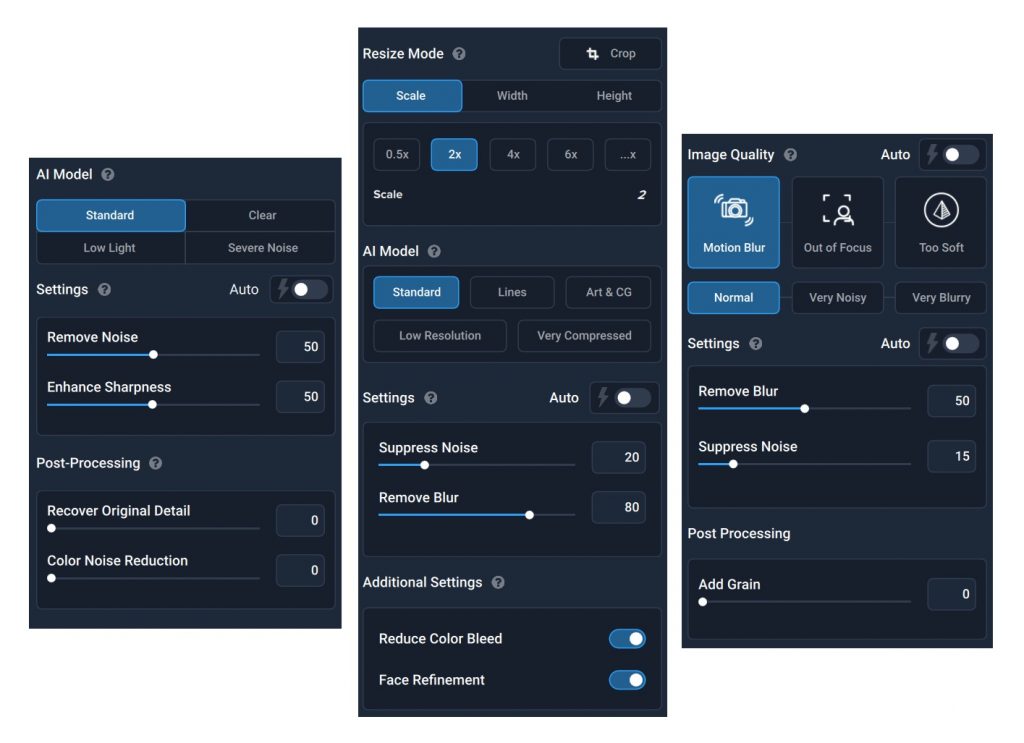 Pracovné nastavenia aplikácií Topaz Labs. Postupne zľava DeNoise AI, Gigapixel AI a Sharpen AI. Každej aplikácii prináleží jedno z troch okien
Pracovné nastavenia aplikácií Topaz Labs. Postupne zľava DeNoise AI, Gigapixel AI a Sharpen AI. Každej aplikácii prináleží jedno z troch okienTestovacie prostredie: V rámci dávkových úprav sa spracováva 42 fotiek v nižšom rozlíšení 1920 × 1280 px. To pri nastaveniach zo snímok vyššie. DeNoise AI pre zachovanie čo najvyššej presnosti držíme vo verzii 3.1.2, Gigapixel v 5.5.2 a Sharpen AI v 3.1.2.
(De)kompresia
WinRAR 6.01
7-Zip 19.00
(De)šifrovanie
TrueCrypt 7.1a
Aida64 (AES, SHA3)
Numerické výpočty
Aida64, testy FPU
FSI (SPECworkstation 3.1)
Kirchhoff migration (SPECworkstation 3.1)
Python36 (SPECworkstation 3.1)
SRMP (SPECworkstation 3.1)
Octave (SPECworkstation 3.1)
FFTW (SPECworkstation 3.1)
Convolution (SPECworkstation 3.1)
CalculiX (SPECworkstation 3.1)
Simulácie
RodiniaLifeSci (SPECworkstation 3.1)
WPCcfd (SPECworkstation 3.1)
Poisson (SPECworkstation 3.1)
LAMMPS (SPECworkstation 3.1)
NAMD (SPECworkstation 3.1)
Testy pamätí a cache
Testy pamätí...
... a cache (L1, L2, L3)
Rýchlosti slotov M.2 (SSD)
Rýchlosti portov USB
Rýchlosť ethernetu
Celková spotreba (EPS + ATX konektor)
Bez limitov napájania...
... a s limitmi napájania podľa Intelu
Dosahované frekvencie CPU
... a s limitmi napájania podľa Intelu
Zahrievanie CPU
... a s limitmi napájania podľa Intelu
Zahrievanie VRM – termovízia Vcore a SOC
Bez limitov napájania...
... a s limitmi napájania podľa Intelu
Zahrievanie čipsetu (južný mostík)
Záver
Aká je Gigabyte B660 Aorus Master DDR4 doska? Presne taká, ako by mala vyzerať slušná doska bez kompromisov, na ktorej sa ale zároveň nepreplácajú veci s okrajovým využitím.
Na základe stoviek výkonnostných testov môžeme konštatovať, že za žiadnych situácií sa Aorus Master DDR4 nedostáva do ťažkostí. Rozdiel vo výkone procesora či grafickej karty je oproti lacnejšej doske Asus TUF Gaming B660 Plus WiFi D4 obvykle na úrovni ± 1 % a ak je rozdiel väčší, tak obvykle doska Gigabyte trošičku stráca, čo sa môže diať napríklad v nižšom rozlíšení Full HD v hrách. V Boderlands 3 je to do 5 %, v F1 2020 do 4 %, v Shadow of the Tomb Raider do 2 %, naopak v Metro Exodus má už Gigabyte B660 Aorus Master DDR4 dve percentá navrch a horšie výsledky nevychádzajú nikdy ani v Total War Saga: Troy. Vo vysokom rozlíšení UHD/2160p (kde má už hlavný vplyv grafická karta) rozdiely v hernom výkone už nie sú žiadne.
Vo vysokej záťaži (typicky 3D rendering, kódovanie videa a podobne) je výkon na chlp rovnaký a dôležité pre výhodnosť dosky Gigabyte je, že to pri podstatne nižšej spotrebe. Tá je daná správou napájania a hlavne efektivitou VRM. V tom sa už lacnejšia doska Asus na túto od Gigabyte nechytá a rozdiely môžu byť priepastné. S Core i9-12900K sme namerali oproti doske TUF úsporu až 24 %. Inými slovami, celá platforma s inak rovnakými komponentmi je na B660 Aorus Master úspornejšia o 77 W, čo je významný rozdiel. A pripomíname, že výpočtový výkon je pritom rovnaký.
S lacnejším procesorom, s akým sa táto trieda základných dosiek v praxi páruje, je prirodzene nižší. Pri nastavení spotreby CPU na 125 W (čo je už pomerne blízko ku Core i5-12400) je rozdiel v prospech dosky Gigabyte 8 % (cca 16 W). Nejde len o rozdiely na Vcore, ale aj na 12V vetve konektoru ATX, ktorou sú napájané napríklad aj sloty PCI Express. Na porovnávanej doske TUF je odber na nej z nejakých dôvodov výrazne vyšší, ako práve na Aorus Master. Obzvlášť v režime bez napájacích limitov CPU (a platformy ako takej).
Najhorúcejší bod napájacej kaskády Aorus Master je oproti doske TUF o 14 °C nižší, ale priemerná teplota z celej kaskády je nižšia už iba o 1 °C. To hovorí o rovnomernejšom (a teda lepšom) zaťažovaní napäťových regulátorov na doske Gigabyte.
Navrch má B660 Aorus B660 Master DDR4 aj v chladení. Minimálne chladiče čipsetu, SSD (ale zrejme aj VRM) sú účinnejšie ako na doteraz otestovaných doskách Asus a MSI. Čipset sa zahrieva výrazne menej než na MAG B660M Mortar, ale dôležitejšie než to je chladenie SSD. To je takisto zatiaľ najlepšie, s najnižšími teplotami vo všetkých pozíciách. Nemožno prehliadnuť ani to, že doska Gigabyte je lepšie uspôsobená na obojstranne osadené SSD, teda také, čo majú pamäťové moduly z obidvoch strán. Zospodu, pod slotom, je totiž teplovodivá vložka, ktorá teplo teplo odvádza na väčšiu plochu PCB základnej dosky.
Rozloženie jednotlivých prvkov B660 Aorus Master DDR4 je praktické (konektory po okrajoch, veľký odstup prvého slotu PCI Express od ostatných) a aj kvantitatívne je výbava všetkého (vrátane konektorov na ventilátory) slušná. Škoda len, že sa v rámci externého panelu upustilo od 10-gigabitových portov USB a skok z 5-gigabitových štandardu 3.2 gen. 1 je rovno na 20-gigabitový (3.2 gen. 2×2), ale ten je iba jeden. Z testov sieťovej priepustnosti vypadli o 26 % nižšie rýchlosti sťahovania, než na TUF Gaming B660 Plus WiFi D4, pričom sieťový adaptér je rovnaký, Intel I225-V. Nahrávanie je naopak o chlp (4,5 MB/s) rýchlejšie a naráža už na hranice 2,5 Gb rozhrania.
Tak či onak sú peniaze, ktoré si priplácate oproti lacnejším doskám primerané. A najmä majitelia drahších procesorov by sa mali nad touto doskou pozastaviť a zvážiť jej voľbu. Keď k vyššej efektivite VRM a chladičov zohľadníme aj modernejší zvykový čip, pokročilejšiu správu ventilátorov ši osvetlenie ARGB LED, tak B660 Aorus Master DDR4 vychádza vo veľmi dobrom svetle. Z pohľadu celej platformy bude síce pomer cena/výkon slabší, ale o to jediné prirodzene nejde. Táto doska je rozumná voľba pre iné, užitočné vlastnosti. Rozdiel vo vyššej obstarávajúcej cene sa počas používania bude strácať (na platbách za elektrinu) vďaka vyšším kvalitám napájacej kaskády. Tá je jednak efektívnejšia (ako na doske TUF Gaming B660 Plus a pravdepodobne i v porovnaní s väčšinou iných, lacnejších), jednak sa príliš nezapotí a v dobrej kondícii si poradí aj s najvýkonnejšími procesormi do LGA 1700.
Ľubomír Samák, redaktor HWCooling.net